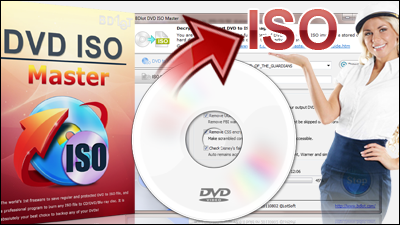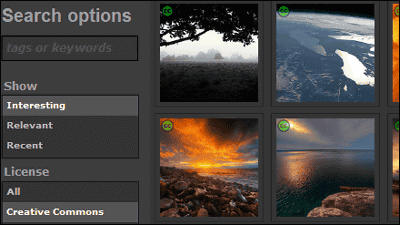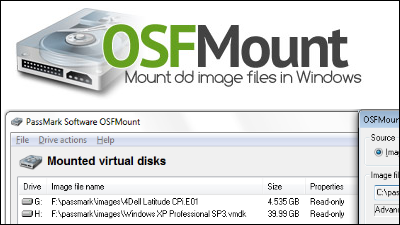Blu-ray/DVDを字幕やチャプターはそのままで1つのムービーファイルに変換する「MakeMKV」
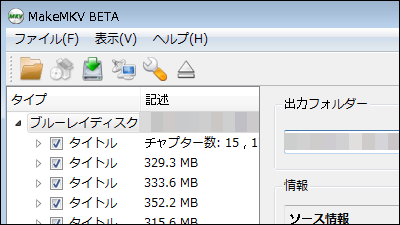
Windows・Mac・Linuxに対応し、変換元のチャプター情報・各種メタデータをそのまま反映させて、非常に簡単な操作で高速変換可能なソフトが「MakeMKV」です。インストールと操作は以下から。
MakeMKV
http://www.makemkv.com/download/
◆インストール
Windows版をインストールするので、上記サイトの「MakeMKV 1.7.4 for Windows」をクリック。
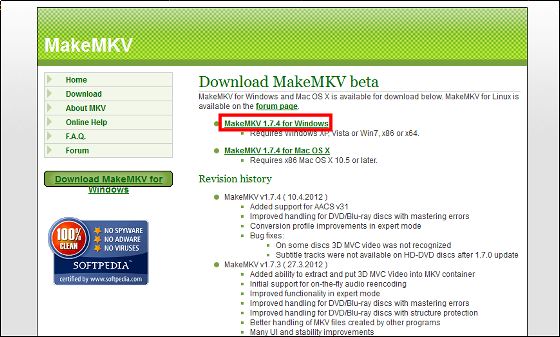
「Setup_MakeMKV_v1.7.4.exe」を起動。

選択されている言語が「Japanese」であることを確認して、「OK」をクリック。
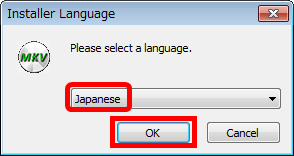
「次へ」をクリック。
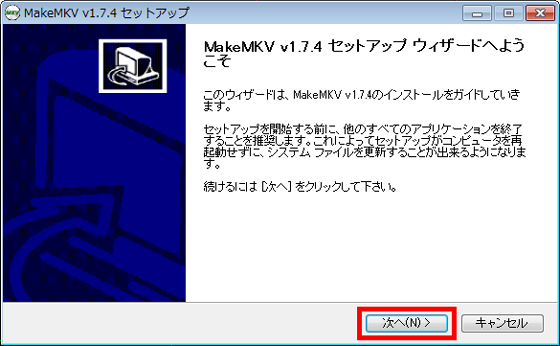
「このライセンス契約書に同意します」にチェックを入れて、「次へ」をクリック。

「次へ」をクリック。

「インストール」をクリック。

「次へ」をクリック。

「完了」をクリックすればインストールの完了です。

◆操作方法
試しにブルーレイディスクをMKV形式に変換してみます。まず、「MakeMKV」を起動させるために「スタートボタン」から「MakeMKV」をクリック。

「MakeMKV」が起動するとこのように表示されるので、ブルーレイディスクをブルーレイドライブに入れ、ブルーレイディスクを「MakeMKV」に認識させます。

ブルーレイディスクが認識されたら、「Blu-ray・右矢印・HDDのボタン」をクリック。

ブルーレイディスクの情報の読み取りを数分間待ちます。

変換後のMKV形式のファイルを置く場所を「青色のフォルダーのボタン」をクリックして選択し、「HDD・下矢印のボタン」をクリック。

変換が完了すると確認メッセージが表示されるので「OK」をクリック。これでブルーレディディスクがMKV形式に変換され指定の場所に保存されます。実際に約19GBを変換させるには約22分かかりました。

変換後の動画も変換元と同様に字幕が選択できます。

チャプターも問題なく選択できました。

なお、現在はβ版で、ブルーレイディスクの変換はインストール後から30日間だけ無料で使用可能、それ以上は約5300円ほどでライセンスを購入する必要があります。
2012/5/2 21:05追記
◆試用期間の延長方法
MakeMKV is free while in beta
http://www.makemkv.com/forum2/viewtopic.php?f=5&t=1053
上記サイトの「Code」をコピー。

「MakeMKV」の「ヘルプ」から「公認」をクリック。

「コピーしたCode」を貼り付けて、「OK」をクリック。

「OK」をクリックして、「MakeMKV」を再起動します。β版の間はこの方法で試用期間の延長が可能です。

試用期間を確認するには、「ヘルプ」から「MakeMKVについて」をクリック。

試用期間の確認ができます。

・関連記事
MKV形式などあらゆるムービーファイルをPS3で再生できる形式に変換するフリーソフト「DivX Plus Player」の新機能「DivX To Go」 - GIGAZINE
Blu-rayからリッピングしたM2TSファイルなどを簡単に字幕付きXviD/DivX/X264/ファイルなどに変換するフリーソフト「HDConvertToX」 - GIGAZINE
無料であらゆるファイル再生可能&コーデック不要なプレイヤー「VLC」 - GIGAZINE
ムービー再生に必要なコーデックとプレイヤーをまとめて簡単にインストールできるフリーソフト「K-Lite Codec Pack」 - GIGAZINE
マルチコア&ハードウェアアクセラレーション対応、高画質動画を軽く再生することに特化したフリーソフト「Splash Lite」 - GIGAZINE
仮想Blu-ray/HD-DVD/DVD/CD/ドライブを最大15台作成できるフリーソフト「Virtual CloneDrive」 - GIGAZINE
・関連コンテンツ